Introduzione
FTP (protocollo di trasferimento file) è un modo popolare per trasferire file tra il tuo computer e un computer remoto.
In questo articolo, installeremo e configureremo vsftpd per utilizzare i certificati SSL su Ubuntu 20.04.
Prerequisiti
VSFTPD installato (https://www.atlantic.net/hipaa-compliant-database-hosting/how-to-install-vsftpd-ubuntu-cloud-server-vps/)
Configurazione di SSL con VSFTPD in Ubuntu
Per prima cosa creeremo la directory in cui verranno archiviate le chiavi del certificato SSL.
mkdir /etc/ssl/certificates
Successivamente, creeremo la chiave di crittografia 2048 che durerà per 365 giorni.
openssl req -x509 -nodes -days 365 -newkey rsa:2048 -keyout /etc/ssl/certificates/vsftpd.pem -out /etc/ssl/certificates/vsftpd.pem
Dopo aver creato la chiave, dovremo modificare alcuni parametri nel file di configurazione vsftpd predefinito. Userò di nuovo il comando nano per l'editor di testo.
nano /etc/vsftpd.conf
Modificherai il percorso per il rsa_cert_file e rsa_private_key e aggiungendone altri in fondo a questo file. Il file dovrebbe apparire così in fondo dopo:
rsa_cert_file=/etc/ssl/certificates/vsftpd.pem rsa_private_key_file=/etc/ssl/certificates/vsftpd.pem ssl_enable=YES allow_anon_ssl=NO force_local_data_ssl=YES force_local_logins_ssl=YES ssl_tlsv1=YES ssl_sslv2=NO ssl_sslv3=NO require_ssl_reuse=NO ssl_ciphers=HIGH
Salva e chiudi il file. Riavvia vsftpd con il comando seguente:
systemctl restart vsftpd
Ora possiamo connetterci al server utilizzando la crittografia SSL/TLS con Filezilla.
Apri Filezilla, Vai a File>Gestore del sito . Fai clic su Nuovo Sito . Assicurati di scegliere "Richiedi FTP esplicito su TLS ” per il tipo di crittografia.
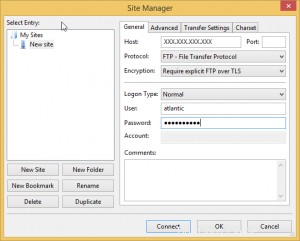
Gestore del sito Filezilla
Dopo aver fatto clic su connetti , nella finestra sottostante ti verrà chiesto di accettare il certificato sconosciuto.
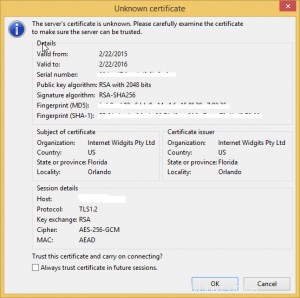
Avviso sul certificato
Ora sei connesso al tuo server con crittografia SSL/TLS!